الموضوع
ده مخصص للناس اللي عندها مشـاكل في اجهزتها بسبب الفيروســات واللي
بدورها بتسبب ان الويندوز كل شويه يبوظ وحضرتك تنزل ويندوز تاني كل شويه ،،
وبرامج مش شغاله ،، وحاجات مش راضيه تتسطب ،، والعاب بايظه ،، الخ ،، كلنا
عارفين اضرار الفيروسات
انا كنـت واحد من الناس دي كان جهازي مليان فيروسات وكل ما اشغل الانتي فيرس ويمسك الفيروسات الويندوز كان يقع
طبعا
مشكله كبيره المهم هنتكلم عن حلول المـشكله دي وازاي تتخطاها ... والموضوع
مش منقول ومش هتلاقيه علي النت ف أرجـو ان محدش ينقله بدون ذكر المـصدر
انا هتكلم وهشرح حته حته وبطريقه مسلـيه عشان محدش يزهق من الـشرح ولازم يكون بالك طويـــــل :-D
نيجي للمشاكل وطريقـه تفكيرك ليها وانك فاكر ان كدا المشكله اتحلت
برنامج كـان شغـال الاول وبعدين وقف فجأه وبطل يشـتغل ؟
هتقولي اكـيد فيرس ، هقولك تمام
هقولك عملت سكان علي الجهاز ؟ هتقولي اه عملت ولما مسحت الفيرس الويندوز وقــع
هقولك اسباب الفيرس دي إيه هيـا وجات منين
1- انك جبت نسخه ويندوز من واحد صاحبك أو جارك او اي حد والسي دي عليه فيرس اساسا ، يعني انت بتنزل الويندوز بالفيرس بتاعه
2- جبت فلاشه أو ريــدر ومعملتش عليها سكـان
3- نزلت حاجات من مواقع غير موثوق فيـها
المهـم عشان مطولش عليكو وتزهقو اكتر من كدا نبدأ في الحلول :-D والبرامج
نبدأ بالحاجات الـمطلوبـه
1- تشتري سي دي ويندوز جديـد ( هتلاقيها من 3 ل 6 جنـيه مش غاليه يعني )
2- تنزل البرامج اللي ف اخر الموضوع بعد ما تشوف شرحها
3 - تعمل كوبايه شاي عشان القعده بتاعتنا هتطول شويه :-D
اول بـرنامج وهنحتـاجه اسـمه Dr web
:: ايقونه البرنامج ::
:: صوره البرنـامج ::
طريـقه تشغـيل البـرنامج كالاتي :-
عشان تضمن انك تشغل البرنامج بطريقه سليمه بعد ما تنـزله هتعمـل الاتي بالترتيب كدا
1 - تعمل ريستارت للجهاز
2 - والجهاز بيفتح خليك دوس علي F8
3 - بعد ما هتدوس F8 هيظهر قايمـه هتختار منها Safe Mode
وتسيب ماتختار ال safe Mode الجهاز هيطلع شاشه سودا ومكتوب فيها كلام استني لحد ما يخلص ويفتح عادي
بعد
ما يفتح ويجيب سطح المكتب (Desktop) هيجيلك رساله فيها Yes و No بيقولك
فيها انت عايز تستمر في وضع ال Safe Mode ولا لأ طبعا هنختــار Yes
هتلاحظ ان ف وضع ال Safe Mode ان الثيمز مش موجود وده لأنه بيشغل الحاجات الاساسيه في الجهاز وبس
المهم نروح لبرنامج Dr web ونفتحه
هيظهرلنا كدا
هنختار اول واحده زي مافي الصوره كدا وندوس علي علامه المثلث النايم اللي هيـا Start هتلاقو تحت صوره البرنامج علي ايديكم اليمين
وهنسيـبه مع نفسه لحد ما يخلص وتكونو خلصتو الشاي :-D
وبعد
ما نخلص اول مرحله نختار التانيه والتالته عشان نكون عملنا سكان علي
الجهاز كلــه وهو هيمسح الفيروسات لوحــده ولو في اخطاء في الجهاز البرنامج
هيصححــها
البرنـامج خلص خلاص وكل حاجه تمام ، طبعا بعد ما تخلص هتعمل ريستارت وتفتح الجهاز عادي جــدا
هتلاقي حاجه من ال2 ، الويندوز وقع أو فتح ولسه البرامج مش شغــاله هقولك احنا كدا عملـنا نص الشـرح نيجي بقا للنص التاني
فاكر لما قولتلك اشتري سي دي ويندوز جديــد ؟! هنـا بقا دوره
هتنزل حضرتك الويندوز ويفضل يكون Service Bk 2
بعـد ما تنزله مباشره ويجيبلك سطح المكتب هقولك استني واوعي تضغط علي أي حاجــه !!
روح علي قائمه Start وافتح منـها My Computer واوعا تدوس علي اي حاجـه دابل كليك عشان فيرس الاوتورن ميشتغلش في الجهاز ومجهودك يضيع علي الفـاضي
:: صور توضيحيه ::
بعـد ما ماي كومبيوتر يفتـح اعمل زي الصور الجايه
:: صور توضيحيه ::
الصورتين اللي فاتو دول بيشرحو ازاي نظهر الملفات المخفيه والسوبر مخفيه ( ملفات النظام المخفيه )
بعـد كدا افتكر اني قولت بلاش دبل كليك خااااالــص
نبـدا نفتح البارتيشنات من الجمب زي كدا ونعمل زي الصوره
:: صوره توضيحيه ::
لو انت طبقت الصوره اللي فاتت دي علي كل بارتيشن ومسحت الفولدرات كدا اقدر اقولك مبروك عليـك انت شيلت الاوتورن بطريقه يدويه وسهله كمان :-D:-D
اعمل بقا ريستارت لجهازك وسطب تعريفات الماذر بورد والشاشه وعيش حيــاتك
لينك برنامج DR Web
ملحوظه :- لو
معرفتش تنزل دكتور ويب ممكن تعمل الخطوات اللي فاتت دي كلها ببرنامج أنتي
فيرس ، بس يفضل برنامج دكتور ويب عشان احتمال الفيروسات تكون بوظت ملفات
الانتي فيرس

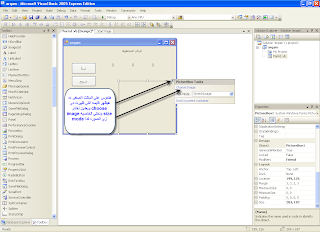






































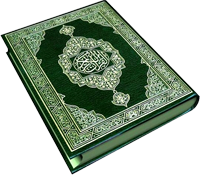







 164.478.03
164.478.03